这个数字时代,拥有一个个性化的网站显得尤为重要。WordPress作为最受欢迎的网站建设平台之一,不仅操作简便,而且功能强大。今天,我们就来聊聊如何通过WordPress搭建一个属于自己的网站,从选择主题到定制外观,再到内容编辑、SEO优化,以及网站的备份、安全设置和推广策略,最后是持续更新与维护的重要性。让我们一起探索这个充满无限可能的网络世界吧!
选择合适的WordPress主题
选择合适的WordPress主题,就像给新家装修挑选家具一样,至关重要。一个好的主题不仅能让你网站的视觉效果美观大方,还能提升用户体验,让访问者愿意多停留一会儿。那么,如何在众多主题中找到那个最适合你的呢?下面,我就来给大家详细介绍一下选择WordPress主题的步骤和技巧。
你得明确自己的网站定位和目标受众。比如,如果你打算做一个时尚博客,那么一个设计感强、色彩丰富的主题可能会更吸引年轻用户。而如果你运营的是一个企业官网,则可能需要一个更加专业、简洁的主题。
我们要关注的是主题的兼容性和响应式设计。随着移动设备的普及,越来越多的用户通过手机或平板电脑访问网站。一个响应式设计的主题能够自动适应不同屏幕尺寸,确保网站在不同设备上都能正常显示。此外,兼容性也很重要,一个优秀的主题应该能够与WordPress的最新版本兼容,避免后期出现兼容性问题。
挑选主题之前,不妨先浏览一些主题市场,如WordPress.org免费主题库和第三方付费主题市场。免费主题库里的主题虽然有限,但质量普遍较高,而且免费使用,非常适合新手。第三方付费市场则提供了更多样化的选择,有些甚至提供定制服务。
查看主题预览是选择主题的第一步。大多数主题市场都会提供主题的预览图,你可以通过这些图来初步判断主题是否符合你的审美。但要注意,预览图可能只是主题的一小部分,所以还要深入到主题的细节中去。
看看主题的文档和用户评价。好的主题通常会有详细的文档,指导你如何安装、配置和使用。用户评价也能让你了解到其他用户的使用体验,以及主题可能存在的问题。
功能是选择主题时不可忽视的一个方面。不同的主题提供的功能各不相同,有些主题可能包含更多的特色功能,如社交媒体集成、在线商店支持、多语言支持等。根据你的网站需求,选择功能丰富的主题会更有利于网站的长期发展。
主题的更新频率也是考量因素之一。一个经常更新的主题意味着开发者对产品的持续投入和优化,这样你的网站也会得到更好的技术支持。
挑选主题时,还要注意主题的加载速度。一个加载速度过慢的网站会让用户感到不耐烦,从而影响用户体验。可以通过一些在线工具测试主题的加载速度,如Google PageSpeed Insights。
如果你对设计有一定要求,可以考虑自定义能力。一些主题提供了强大的自定义选项,你可以根据自己的喜好调整颜色、字体、布局等,打造独一无二的网站风格。
选择合适的WordPress主题需要综合考虑多个因素,包括网站定位、兼容性、响应式设计、功能、更新频率、加载速度以及自定义能力等。只有全面评估,才能找到最适合你的主题,让你的WordPress网站焕发出独特的光彩。记住,一个好的开始是成功的一半,所以不要急于求成,用心挑选,你的网站一定会越来越受欢迎。

安装WordPress并搭建基础
安装WordPress的过程其实就像搭建一个小小的梦想家园,虽然看起来有些繁琐,但一步一步来,就能把你的网站打造成一个温馨的家。下面,我就来给你详细说说这个过程。
-
准备工作:在开始之前,你需要准备两样东西:一个域名和一个Web主机。域名就像你的网站的地址,而Web主机则是存放你网站的地方。你可以去一些域名注册商或者主机服务商那里购买这些服务。
-
下载WordPress:首先,你需要去WordPress的官方网站(https://wordpress.org/)下载最新的WordPress安装包。通常情况下,点击“立即下载”按钮,就会下载一个名为“wordpress-xxxx.zip”的压缩文件。
-
解压安装包:下载完成后,你需要在电脑上解压这个压缩文件。解压后,你会看到一个名为“wordpress”的文件夹,里面包含了WordPress的所有文件。
-
上传文件到主机:接下来,你需要将这些文件上传到你的Web主机上。如果你使用的是FTP上传,可以使用任何一款FTP客户端(如FileZilla)来上传;如果是通过Web主机提供的文件管理器上传,那就直接按照提示操作即可。
-
配置数据库:在安装WordPress的过程中,你需要配置数据库。数据库是存放网站内容的“仓库”,你可以通过以下步骤来配置:
- 登录到你的Web主机控制面板。
- 找到数据库管理部分,通常是MySQL数据库。
- 创建一个新的数据库,为它设置一个名字,比如“my_first_wordpress”。
- 创建一个数据库用户,并设置密码。
- 确保这个用户有权限操作你刚刚创建的数据库。
- 填写安装信息:上传完文件并配置好数据库后,打开浏览器访问你的域名,你将看到WordPress的安装向导。按照以下步骤填写信息:
- 输入数据库主机名,通常是“localhost”。
- 输入你刚才创建的数据库用户名。
- 输入数据库密码。
- 输入数据库名称。
- 如果需要,可以填写数据表前缀,这有助于区分不同的WordPress安装。
-
完成安装:填写完所有信息后,点击“安装WordPress”按钮。如果一切顺利,安装过程会很快完成,你将看到一个欢迎页面,提示你登录你的WordPress后台。
-
登录后台:点击页面上的“登录WordPress”链接,使用你设置的登录名和密码登录。
-
基础设置:登录后台后,你会看到一系列的基础设置选项。这里包括:
- 网站标题和副标题:这些将显示在你的网站首页和其他页面的标题栏上。
- 时间和日期格式:设置你的网站显示时间的方式。
- 修改用户:你可以更改自己的用户名和密码,也可以添加新的用户。
-
安装主题和插件:在基础设置完成后,你可以选择一个主题来改变网站的外观。WordPress提供了大量的免费和付费主题供你选择。同样,你也可以安装各种插件来增加网站的功能。
-
测试网站:最后,不要忘记测试你的网站。确保所有的链接都正常工作,所有的内容都能正确显示。
通过以上步骤,你的WordPress网站的基础搭建就完成了。接下来,你就可以开始填充内容,打造属于你自己的网上家园了。记得,这是一个不断学习和成长的过程,所以保持好奇心和耐心,让你的网站越来越好!

定制化网站外观
-
挑选风格匹配的主题一款风格独特的主题能让你的网站在众多网站中脱颖而出。在选择主题时,要考虑你的网站内容和目标受众。比如,如果你的网站是关于美食的,可以选择一个美食主题,它通常会有丰富的餐饮元素和色彩搭配。
-
调整颜色和字体主题选择好后,就可以开始调整颜色和字体了。颜色搭配要和谐,字体要易读。你可以通过主题设置选项来改变背景色、链接色、文本色等。此外,一些主题还允许你选择不同的字体样式,比如粗体、斜体等。
-
自定义头部和脚部网站的头部和脚部是用户最容易注意到的部分。你可以上传自定义的logo,或者添加网站标题和副标题。对于脚部,可以添加版权信息、社交媒体链接或者联系方式等。
-
添加或删除导航菜单根据网站的内容和结构,合理设置导航菜单。你可以添加或删除菜单项,甚至改变菜单的显示方式,比如水平菜单、垂直菜单或者下拉菜单。
-
布局调整大多数主题都允许你调整页面的布局。你可以选择不同的页面布局,如全宽、响应式或者侧边栏布局。这需要你了解一些CSS知识,或者使用可视化编辑器来调整。
-
使用小工具美化侧边栏侧边栏是小工具的集中地,你可以添加搜索框、最近文章、标签云、分类目录等小工具。这些小工具可以丰富你的侧边栏,提高用户体验。
-
自定义页面模板WordPress提供了多种页面模板,如全宽页面、无侧边栏页面、带有侧边栏的页面等。你可以根据需要选择合适的模板,或者自定义页面模板以满足特定需求。
-
背景和图案为了让网站更加美观,你可以选择一个背景图片或图案。确保背景不会影响文字的可读性,尤其是对于深色背景上的浅色文字,或者浅色背景上的深色文字。
-
添加自定义CSS如果你熟悉CSS,可以通过添加自定义CSS来进一步美化网站。这允许你直接编辑网站的样式,实现更加个性化的效果。
-
响应式设计确保你的网站在不同设备上都能良好显示。响应式设计是现代网站的重要特性,你可以通过选择响应式主题或者使用响应式插件来实现。
-
测试网站外观完成外观定制后,要在不同的设备和浏览器上测试网站的外观。确保所有的元素都能正确显示,没有布局错位或者样式错误。
-
定期更新和维护网站的外观不是一成不变的,随着内容和品牌形象的变化,你可能需要定期更新网站的外观。保持网站的整洁和一致性,可以让用户有更好的浏览体验。
通过以上这些步骤,你可以逐步定制化你的WordPress网站外观,使其更加符合你的品牌形象和用户需求。记住,定制化是一个持续的过程,随着你的网站不断成长,你可能会发现新的元素和功能需要调整。
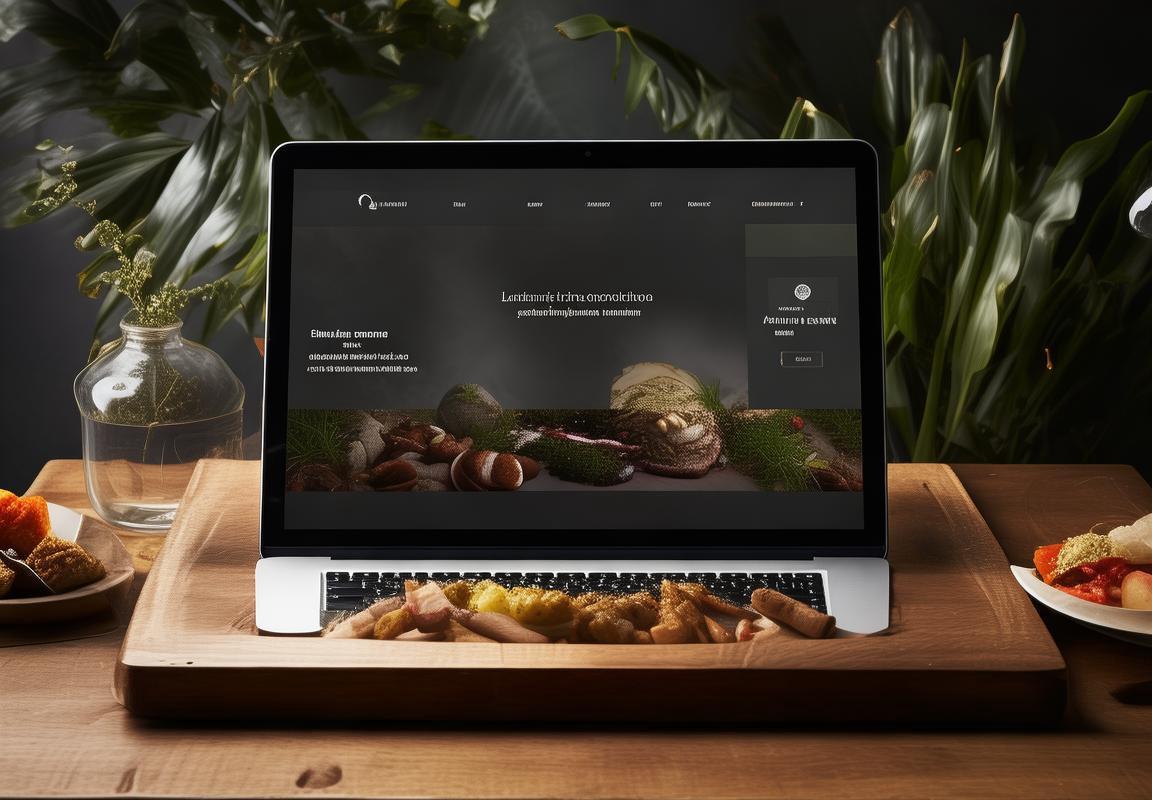
添加和编辑内容
WordPress中,添加和编辑内容是构建网站的核心步骤。以下是如何在WordPress后台进行内容管理的详细步骤:
-
登录WordPress后台一旦你的WordPress安装完毕,你可以通过访问你的网站域名加上“/wp-admin”来登录后台。输入你的用户名和密码,点击“登录”按钮,你就能进入WordPress的管理界面。
-
进入内容管理页面登录后,你会看到WordPress的仪表板。在左侧菜单栏中,找到“文章”或“页面”选项,点击进入相应的管理页面。
-
添加新文章点击“添加新文章”或“新增文章”按钮,你将进入文章编辑页面。在这里,你可以开始创作新的内容。
-
文章标题和内容编辑文章编辑器中,首先填写文章的标题,这是搜索引擎优化(SEO)中非常重要的部分。标题要简洁、有吸引力,同时包含关键词。
-
使用可视化编辑器WordPress默认使用Gutenberg编辑器,它提供了一个可视化界面来编辑内容。你可以直接在编辑器中输入文本,就像在文字处理软件中一样。编辑器支持加粗、斜体、下划线等基本格式。
-
插入图片和媒体编辑内容时,插入图片可以使文章更加生动。点击编辑器中的“添加媒体”按钮,你可以上传图片或从网络上粘贴图片。上传后,可以调整图片大小、添加标题和描述,以及设置图片的链接。
-
添加链接和短代码文章中添加链接是引导读者到其他相关页面或资源的常用方法。你可以直接在文本中插入链接,或者使用编辑器中的链接按钮来创建链接。此外,WordPress有许多短代码,可以快速插入各种功能,如社交媒体分享按钮、联系表单等。
-
格式化文本使用编辑器提供的格式化工具,你可以将文本设置为标题、副标题、列表等形式,使内容结构更加清晰。
-
添加标签和分类文章底部,你可以为文章添加标签和分类。标签是关键词,可以更细致地描述文章的主题;分类则是文章的大类,有助于组织和管理内容。
-
预览和发布完成文章编辑后,点击“预览”按钮可以查看文章在网站上的外观。如果满意,就可以点击“发布”按钮将文章发布到你的网站上。
-
修改和更新内容发布后的文章可以根据需要随时进行修改。在文章列表中找到要编辑的文章,点击“编辑”按钮,就可以返回到编辑页面进行更新。
-
回收站和内容管理如果不小心删除了文章,可以进入“回收站”查看已删除的内容。在回收站中,你可以恢复或永久删除文章。
通过以上步骤,你可以在WordPress中轻松地添加和编辑内容。记住,内容是网站的核心,保持高质量和更新频率,有助于提升网站的吸引力和用户体验。
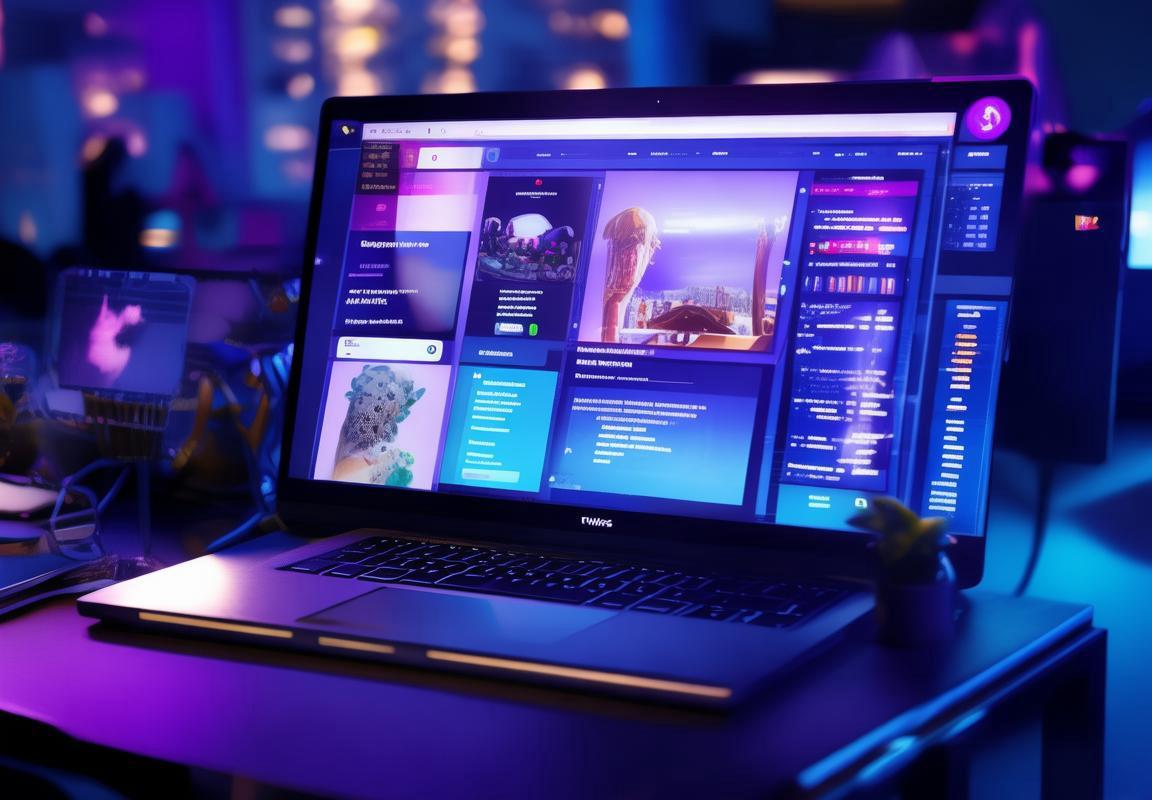
优化网站SEO
选择好WordPress主题之后,接下来就是给网站填充内容了。内容是网站的灵魂,也是吸引用户的关键。下面就来聊聊如何在WordPress中添加和编辑内容。
1. 创建新文章
- 打开WordPress后台,点击“文章”菜单。
- 点击“添加新文章”按钮,进入文章编辑页面。
- 在编辑器中,你可以看到三个部分:标题、内容、格式。
- 标题:简洁明了,最好包含关键词,方便搜索引擎抓取。
- 内容:这是文章的核心,要确保内容丰富、有价值,同时注意段落分明,便于阅读。
- 格式:可以使用不同的格式标签,如标题、列表、引用等,使文章结构清晰。
2. 插入媒体元素
- 为了让文章更生动有趣,可以插入图片、视频、音频等媒体元素。
- 在编辑器中,点击“插入”菜单,选择相应的媒体类型。
- 上传图片或视频,调整大小和位置,确保它们与文章内容相匹配。
- 对于视频,可以选择自带的视频嵌入功能,或者直接插入视频链接。
3. 使用短代码
- WordPress提供了一些短代码,可以快速实现一些功能,如创建按钮、表格、轮播图等。
- 在编辑器中,点击“插入”菜单,选择“短代码”。
- 根据需要选择合适的短代码,并填写相关参数。
- 短代码会自动生成相应的HTML代码,插入到文章内容中。
4. 设置文章属性
- 在文章编辑页面,可以设置一些属性,如文章分类、标签、作者、发布状态等。
- 分类:将文章归类到不同的类别,方便用户浏览。
- 标签:为文章添加关键词,便于搜索引擎抓取。
- 作者:指定文章的作者,增加文章的可信度。
- 发布状态:选择文章的发布状态,如草稿、已发布、定时发布等。
5. 预览和发布
- 在编辑完成后,点击“预览”按钮,查看文章在网站上的显示效果。
- 确认无误后,点击“发布”按钮,将文章正式发布到网站上。
- 发布后,文章会出现在网站的主页、分类页、标签页等位置。
6. 修改和编辑内容
- 网站运营过程中,可能需要修改或编辑已发布的内容。
- 在文章列表中找到需要修改的文章,点击进入编辑页面。
- 对文章内容进行修改,调整格式、添加或删除媒体元素等。
- 修改完成后,点击“更新”按钮,保存更改。
7. 管理文章评论
- WordPress支持用户在文章下方发表评论。
- 在文章编辑页面,可以开启或关闭评论功能。
- 管理员可以查看、回复或删除评论。
- 为了防止垃圾评论,可以使用评论过滤插件或设置关键词过滤。
8. 内容更新与维护
- 定期更新内容,保持网站的活力和吸引力。
- 对过时的内容进行修改或删除,避免误导用户。
- 关注用户反馈,根据用户需求调整内容方向。
通过以上步骤,你可以在WordPress中轻松地添加和编辑内容。记住,内容是网站的核心,只有高质量、有价值的内容才能吸引和留住用户。

安装必要插件
WordPress中,插件就像是给网站穿上了各式各样的“外衣”,让网站的功能更加丰富多样。下面,我就来给大家详细介绍一下如何安装和选择那些必要的插件。
插件的作用与分类插件是WordPress的核心功能之一,它可以让你的网站实现从简单博客到复杂电子商务平台的各种功能。插件可以分为以下几类:
- 功能增强类:比如社交媒体分享、图片滑块、在线表单等。
- SEO优化类:如SEO插件、关键词分析工具等。
- 安全防护类:包括防火墙、恶意软件扫描、用户权限管理等。
- 设计美化类:如响应式布局、自定义样式、动画效果等。
- 内容管理类:比如内容调度、文章分类、评论管理等。
安装插件的方法安装插件主要有两种方式:通过WordPress后台直接安装和通过FTP手动上传。
- 通过WordPress后台安装
- 登录到你的WordPress后台。
- 点击左侧菜单栏的“插件”。
- 在搜索框中输入你想要安装的插件名称。
- 找到插件后,点击“安装”按钮。
- 安装完成后,点击“激活”按钮。
- 通过FTP手动上传
- 下载插件压缩包,解压后得到一个文件夹。
- 使用FTP客户端登录到你的网站服务器。
- 在服务器上找到WordPress的“wp-content/plugins”文件夹。
- 将解压后的插件文件夹上传到“wp-content/plugins”文件夹中。
- 在WordPress后台的“插件”页面,你会看到新安装的插件,点击“激活”即可。
选择插件的注意事项1. 选择知名插件:优先选择那些用户评价好、更新频率高的插件。2. 查看插件兼容性:确保插件与你的WordPress版本和主题兼容。3. 注意插件大小:避免安装体积过大的插件,以免影响网站加载速度。4. 查看插件更新频率:定期更新的插件更可靠,也能及时修复已知问题。
推荐几个实用的插件1. SEO优化类:- Yoast SEO:一款非常受欢迎的SEO插件,可以帮助你优化文章标题、描述、关键词等。- All in One SEO Pack:另一款功能强大的SEO插件,同样可以帮助你进行SEO优化。
- 安全防护类:
- Wordfence:一款安全防护插件,可以保护你的网站免受黑客攻击。
- Sucuri Security:提供网站安全扫描、恶意软件清除等功能。
- 设计美化类:
- Elementor:一款可视化页面编辑器,可以让你轻松设计出美观的页面。
- Contact Form 7:一款简单易用的表单插件,可以创建各种类型的表单。
- 内容管理类:
- Akismet:一款防止垃圾评论的插件。
- WP Super Cache:一款缓存插件,可以提高网站加载速度。
安装和选择插件是WordPress建站过程中不可或缺的一环。通过合理选择和使用插件,可以让你的网站更加完善,提升用户体验。记住,插件虽好,但不要安装过多,以免影响网站性能。
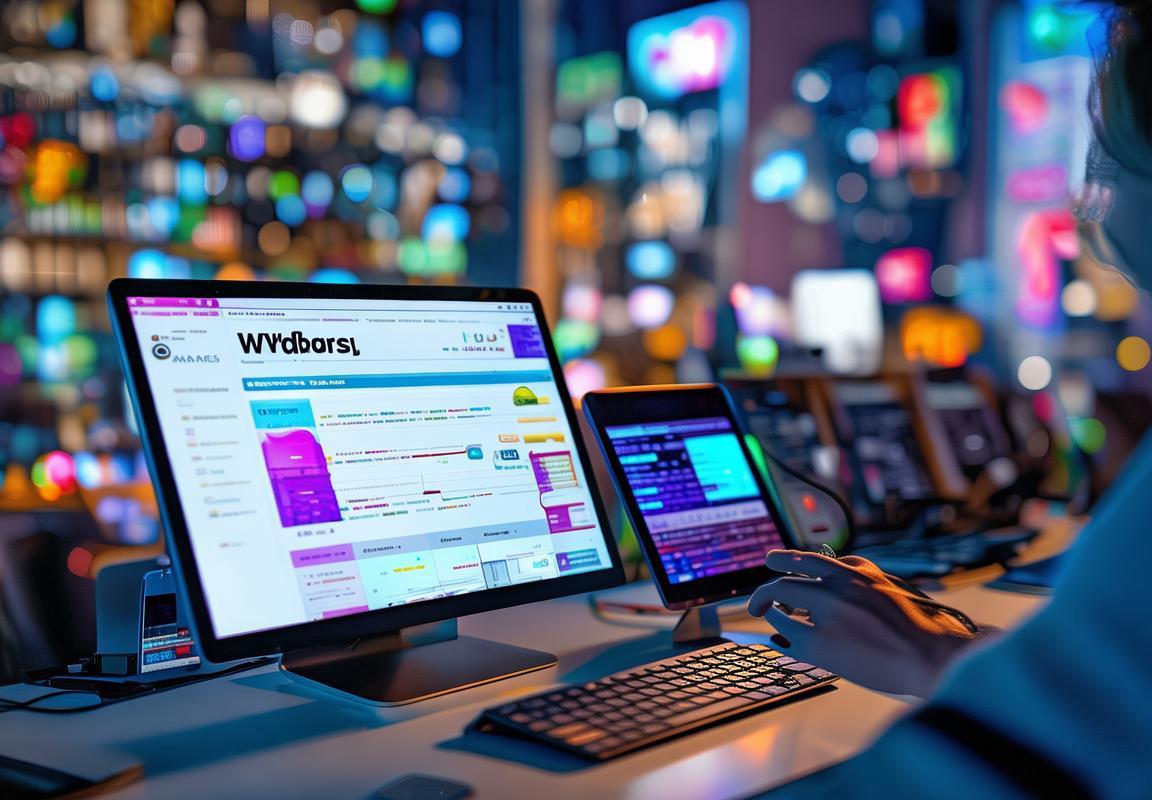
设置网站评论功能
WordPress中,设置网站评论功能是一个相当简单的过程,但了解如何正确配置它对于提升用户体验和网站互动性至关重要。以下是一些详细的步骤和注意事项:
- 开启评论功能
- 登录到你的WordPress后台。
- 点击“设置”菜单,然后选择“讨论”。
- 在“默认文章和页面上的评论”部分,勾选“允许在此文章和页面上发表评论”。
- 在“默认文章和页面上的评论作者”部分,你可以选择是否允许评论者使用他们的名字、邮箱和网站链接。
- 定制评论格式
- 在“评论发表者信息”部分,你可以选择显示评论者的名字、邮箱和网站链接。
- 在“评论发表格式”部分,你可以设置评论者提交评论时需要填写的字段,比如评论内容、姓名、邮箱等。
- 管理评论作者
- 在“管理评论作者”部分,你可以设置是否需要评论者先通过电子邮件验证才能发表评论。
- 你还可以选择是否允许匿名评论。
- 审核评论
- 在“自动批准评论”部分,你可以选择是否自动批准所有评论,或者只批准通过电子邮件验证的评论。
- 如果你想手动审核所有评论,可以选择“不自动批准任何评论”,这样所有评论都需要你的审核才能显示在网站上。
- 评论回复
- 在“评论回复”部分,你可以选择是否允许评论者回复其他评论。
- 你还可以设置是否显示评论者头像,以及头像的来源。
- 评论通知
- 在“评论通知”部分,你可以设置是否给评论者发送评论回复的通知。
- 你还可以设置是否给博主发送所有评论的通知。
- 评论分页
- 在“评论分页”部分,你可以选择是否在评论数量较多时进行分页显示。
- 如果选择分页,你还可以设置每页显示的评论数量。
- 评论排序
- 在“评论排序”部分,你可以选择按时间顺序或评论等级排序评论。
- 你还可以设置是否显示评论者的IP地址和用户代理字符串。
- 评论模板
- 在“评论模板”部分,你可以自定义评论的显示格式。
- WordPress提供了默认的评论模板,你也可以通过编辑模板文件来自定义。
- 使用插件增强评论功能
- WordPress有很多插件可以增强评论功能,比如可以添加表情符号、投票系统、评论筛选等。
- 在“插件”菜单下,搜索并安装适合你网站的评论增强插件。
- 定期清理评论
- 定期检查并清理垃圾评论,这有助于保持网站的专业性和用户体验。
- 你可以使用WordPress自带的“评论”菜单来管理评论,包括删除、标记为垃圾邮件等。
通过以上步骤,你可以根据自己的需求和网站风格,设置一个既实用又吸引人的评论功能。记得,一个活跃的评论区可以大大提升网站的互动性和用户粘性。

备份与恢复
搭建好WordPress网站之后,保护你的内容不受损失是非常重要的。这就涉及到备份和恢复两个环节。下面我会详细讲解如何进行网站备份以及在不同情况下如何恢复。
- 了解备份的重要性
- 想象一下,如果你的网站因为某种原因突然消失了,你会怎么办?备份就像是给你的网站买了一份保险,确保了即使遇到意外,你也能迅速恢复数据。
- 备份不仅仅是复制文件那么简单,它还包括了数据库的备份,因为网站的内容大多存储在数据库中。
- 手动备份
- 你可以通过登录到你的网站主机控制面板,找到备份功能,手动下载备份文件。
- 也可以直接在WordPress后台的“工具”菜单中找到“备份”选项,下载备份文件。
- 使用插件自动备份
- 有很多WordPress插件可以帮助你自动备份网站,比如UpdraftPlus、BackupBuddy和VaultPress等。
- 安装并激活插件后,按照插件的设置指南配置自动备份计划,比如每天自动备份,并选择备份存储的位置。
- 备份文件的存储
- 备份文件应该存储在安全的地方,比如外部硬盘、云存储服务或者远程服务器。
- 不要将备份文件存储在同一个服务器上,以防服务器故障导致所有数据丢失。
- 定期检查备份
- 定期检查备份文件是否完整,确保备份能够成功恢复。
- 你可以尝试从备份中恢复一些文件,以验证备份的有效性。
- 恢复网站
- 当你需要恢复网站时,首先下载备份文件到本地。
- 使用之前备份的数据库文件和文件包,通过主机控制面板的备份恢复功能进行恢复。
- 如果使用的是插件备份,通常插件都会提供一键恢复的选项。
- 使用插件进行增量备份
- 增量备份只备份自上次完整备份或增量备份以来更改的文件,这样可以节省存储空间和时间。
- 一些插件支持增量备份,如UpdraftPlus等。
- 备份时的注意事项
- 在进行备份时,确保网站没有正在进行的大规模更新或操作,以免备份文件过大或备份失败。
- 如果你的网站使用的是自定义数据库,确保备份时包含所有的自定义表。
- 备份日志和通知
- 一些备份插件会提供备份日志,记录每次备份的状态和结果。
- 你可以设置邮件通知,一旦备份完成或者出现错误,系统会自动发送通知到你的邮箱。
- 备份策略的选择
- 根据你的网站需求和流量,选择合适的备份频率,比如每日备份、每周备份或每月备份。
- 对于高流量的网站,可能需要更频繁的备份来确保数据安全。
通过以上步骤,你可以确保你的WordPress网站在遇到任何问题时,都能通过备份和恢复来保护你的内容不受损失。记住,备份是预防性的措施,它不能防止问题发生,但可以在问题发生后迅速解决问题。

网站安全设置
搭建好网站之后,安全问题是不能忽视的。毕竟,网站的安全与否直接关系到数据的安全和用户的信任。以下是一些关于网站安全设置的要点:
- 使用强密码
- 网站管理员和用户的密码应该足够复杂,包含大小写字母、数字和特殊字符。
- 定期更换密码,避免使用生日、姓名等容易被猜到的信息。
- 避免使用同一密码管理多个账户,以防密码泄露。
- 更新WordPress和插件
- 定期检查WordPress核心、主题和插件的更新,及时安装最新版本。
- 更新可以修复已知的安全漏洞,提高网站的安全性。
- 安装安全插件
- 使用专门的安全插件,如Wordfence、 Sucuri等,可以提供实时监控和防护。
- 这些插件可以帮助检测恶意软件、阻止恶意登录尝试,并监控网站流量。
- 使用SSL证书
- 安装SSL证书(如Let’s Encrypt),确保网站数据传输加密,防止中间人攻击。
- SSL证书可以增加用户对网站的信任,提高搜索引擎排名。
- 防止SQL注入
- 确保你的网站和插件都支持预处理语句和参数化查询,以防止SQL注入攻击。
- 对于输入数据,进行适当的过滤和验证,避免直接将用户输入嵌入到数据库查询中。
- 防止跨站脚本(XSS)攻击
- 对用户输入进行适当的转义,防止恶意脚本在用户浏览器中执行。
- 使用安全插件可以自动检测和防止XSS攻击。
- 限制登录尝试
- 设置登录失败次数限制,防止暴力破解密码。
- 可以通过安全插件来实现,如Wordfence允许在一定时间内限制同一IP地址的登录尝试次数。
- 管理用户权限
- 限制用户权限,只授予必要的权限给不同角色的用户。
- 例如,编辑不应该有管理员权限,以免造成不必要的风险。
- 使用安全的文件上传
- 如果网站允许文件上传,确保对上传的文件进行验证和限制。
- 限制文件类型,避免上传恶意文件。
- 监控网站活动
- 使用日志分析工具监控网站活动,及时发现异常行为。
- 对可疑活动进行审计,了解攻击者的行为模式。
- 定期备份
- 定期备份网站数据和数据库,以防数据丢失或被篡改。
- 备份应该存储在安全的地方,如云存储服务。
- 教育用户安全意识
- 对网站用户进行安全意识教育,提醒他们不要点击可疑链接,不要在网站上输入敏感信息。
- 提供安全指南,帮助用户了解如何保护自己的账户安全。
通过上述措施,你可以大大提高WordPress网站的安全性,保护你的数据不受侵害,同时为用户提供一个安全可靠的浏览环境。

推广你的WordPress网站
互联网的世界里,拥有一家属于自己的WordPress网站是一件非常酷的事情。但是,要让这个网站真正活跃起来,吸引访客,就需要我们进行一番推广。以下是一些实用的推广方法,帮助你让WordPress网站更加知名。
- 搜索引擎优化(SEO)
- 优化网站内容,确保每篇文章都包含关键词,并且标题、描述和内容都相关。
- 使用SEO插件,如Yoast SEO,来检查和优化文章的SEO表现。
- 定期更新内容,保持网站活跃,增加搜索引擎的收录频率。
- 社交媒体营销
- 在Facebook、Twitter、Instagram等社交媒体平台上建立官方账号。
- 分享你的文章和内容,与粉丝互动,建立社区。
- 利用社交媒体广告,精准定位潜在访客。
- 内容营销
- 创建高质量、有价值的内容,如教程、案例研究、行业新闻等。
- 通过内容吸引访客,提高网站的权威性和信任度。
- 定期发布内容,保持网站的更新频率。
- 电子邮件营销
- 建立邮件订阅列表,收集访客的电子邮件地址。
- 定期发送新闻简报、促销活动或特别内容,保持与访客的联系。
- 通过邮件营销,提高转化率和客户忠诚度。
- 合作伙伴关系
- 与其他网站或博客建立合作关系,互相推广。
- 参与行业活动,与其他博主或专家建立联系。
- 交换链接,提高网站的曝光率。
- 外部链接建设
- 通过撰写高质量的外部文章或博客,获取外部链接。
- 与行业内的权威网站交换链接,提高网站的权重。
- 避免购买链接,以免被搜索引擎惩罚。
- 参与在线社区
- 在Reddit、Quora、Stack Overflow等在线社区中活跃。
- 分享你的知识和经验,回答问题,建立个人品牌。
- 引导讨论到你的网站,吸引潜在访客。
- 本地推广
- 如果你的网站面向特定地区,可以利用地方论坛、社区活动进行推广。
- 在地方报纸或杂志上发布广告,提高知名度。
- 参与本地商业活动,建立品牌形象。
- 付费广告
- 利用Google AdWords、Facebook Ads等付费广告平台进行推广。
- 设定目标受众,确保广告投放精准。
- 跟踪广告效果,调整策略以提高投资回报率。
- 用户参与和反馈
- 鼓励访客在网站上留言和评论,增加互动。
- 收集用户反馈,了解他们的需求和期望。
- 根据用户反馈改进网站内容和用户体验。
通过以上这些方法,你可以逐步推广你的WordPress网站,吸引更多的访客,提升网站的流量和影响力。记住,推广是一个持续的过程,需要耐心和持续的努力。
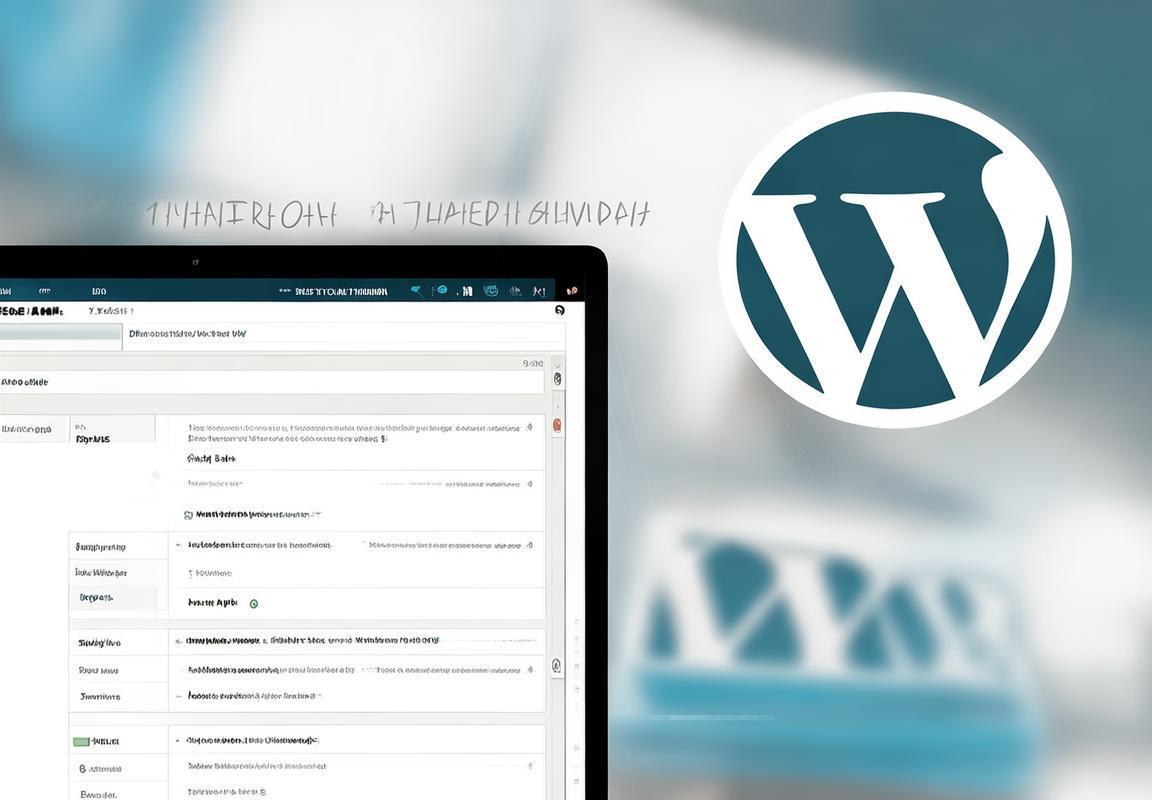
持续更新与维护
互联网的世界里,网站就像是一棵树,需要不断地浇水、施肥、修剪,才能茁壮成长。对于WordPress网站来说,持续更新与维护是确保它健康发展的关键。以下是一些关于如何持续更新与维护WordPress网站的实用建议:
- 定期更新WordPress核心
- 每次WordPress发布新版本时,都会修复一些已知的安全漏洞和bug,同时也会添加新功能。因此,定期更新WordPress核心是保证网站安全的基础。
- 更新过程通常很简单,只需登录到WordPress后台,点击“更新”按钮即可。但如果遇到复杂的情况,可以通过FTP或命令行工具手动更新。
- 及时更新插件和主题
- 插件和主题是WordPress网站的重要组件,它们的存在让网站的功能更加丰富。但如果不及时更新,可能会存在安全隐患。
- 定期检查插件和主题的更新通知,及时更新到最新版本。如果某个插件或主题不再维护,考虑替换为其他更可靠的选项。
- 检查网站速度
- 网站速度对用户体验至关重要。如果网站加载缓慢,访客可能会选择离开。可以使用各种在线工具检测网站速度,如Google PageSpeed Insights、GTmetrix等。
- 根据检测结果,优化图片大小、减少HTTP请求、利用浏览器缓存等方式提升网站速度。
- 定期清理垃圾文件
- 随着时间的推移,网站会产生许多无用的垃圾文件,如旧版本的插件、主题、上传的文件等。这些垃圾文件不仅占用存储空间,还可能影响网站性能。
- 使用WordPress内置的“媒体库”功能,删除不再需要的图片和文件。同时,可以安装“WP-Sweep”等插件,自动清理网站垃圾。
- 检查网站链接
- 网站中死链会影响用户体验,还可能导致搜索引擎降低网站的权重。定期检查网站链接,修复或删除无效链接。
- 可以使用“Broken Link Checker”插件自动监控和修复网站链接。
- 保持网站内容新鲜
- 定期发布高质量的内容是吸引访客的关键。保持更新频率,分享有价值的信息,有助于提高网站的访问量和用户粘性。
- 如果内容更新困难,可以尝试使用“ Editorial Calendar”插件管理内容发布计划。
- 监控网站安全
- 网站安全是维护工作的重中之重。安装“Wordfence”、“ Sucuri”等安全插件,实时监控网站安全,防止黑客攻击。
- 定期备份网站,以防数据丢失。
- 跟踪网站数据
- 利用“Google Analytics”等工具跟踪网站数据,了解访客行为、来源、页面访问量等信息。
- 根据数据分析结果,调整网站策略,优化用户体验。
- 学习新技能
- 互联网技术日新月异,持续学习新的WordPress技巧和最佳实践,有助于提升网站质量和竞争力。
- 参加在线课程、阅读博客、关注行业动态,不断充实自己的知识储备。
通过以上这些持续更新与维护的方法,你的WordPress网站将保持活力,不断吸引新访客,提升用户体验,并在竞争激烈的互联网世界中脱颖而出。